Intégration de fichiers bancaires de transactions au format BAI, SWIFT MT940 et CAMT.053
Lors du chargement de données d'un fichier bancaire, vous créez une source de données associée au système source de fichier bancaire. L'intégration des données convertit les formats de fichier BAI, SWIFT MT940 ou CAMT.053 au format CSV aux fins du chargement vers Correspondance de transactions. Vous pouvez visualiser le fichier de chargement CSV dans les résultats des jobs de correspondance de transactions.
L'application source pour un fichier bancaire de transactions au format BAI présente les en-têtes et colonnes constants prédéfinis suivants :
- Account
- Amount
- Type de transaction
- Currency
- Date de transaction
- Référence bancaire
- Référence client
- Texte bancaire
L'application source pour les fichiers bancaires de transactions au format SWIFT MT940 présente les champs constants prédéfinis suivants :
Tableau 17-3 Champs Swift MT940 et descriptions
| Champ | Description |
|---|---|
| Numéro de référence de transaction | |
| StatementIdentification | Identification unique permettant d'identifier sans ambiguïté le relevé de compte. |
| CreateDate | Date de création du relevé. |
| StatementFromDate | Date de début de la période pour laquelle le relevé de compte est émis. |
| StatementToDate | Date de fin de la période pour laquelle le relevé de compte est émis. |
| Account | Identification non ambiguë du compte sur lequel les entrées de crédit et de débit sont effectuées. |
| Amount | Montant de l'entrée de trésorerie. |
| Currency | Code de la devise de l'entrée de trésorerie. |
| Solde de clôture | |
| Currency | |
| Date de transaction | |
| Type de transaction | |
| Currency | |
| Date de relevé | |
| Numéro de relevé | |
| Amount | |
| Référence client | |
| Référence bancaire | |
| Texte bancaire | |
| Infos supplémentaires 1 | |
| Infos supplémentaires 2 | |
| Infos supplémentaires 3 |
L'application source pour un fichier bancaire de transactions au format CAMT.053 présente les en-têtes et colonnes constants prédéfinis suivants :
Tableau 17-4 Description des champs de transaction au format CAMT.053
| Champ | Description (selon les définitions ISO) | BALISE CAMT.053 |
|---|---|---|
| StatementIdentification | Identification unique permettant d'identifier sans ambiguïté le relevé de compte. | <Stmt> <Id> |
| CreateDate | Date de création du relevé. | <Stmt> <CreDtTm> |
| StatementFromDate | Date de début de la période pour laquelle le relevé de compte est émis. | <Stmt> <FrToDt> <FrDtTm> |
| StatementToDate | Date de fin de la période pour laquelle le relevé de compte est émis. | <Stmt> <FrToDt> <ToDtTm> |
| Account | Identification non ambiguë du compte sur lequel les entrées de crédit et de débit sont effectuées. | <Stmt> <Acct> <Id> <Othr> <Id> ou <Stmt> <Acct> <Id> <IBAN> |
| AccountOwner | Partie titulaire légale du compte. | <Stmt> <Acct> <Ownr> |
| Amount | Montant de l'entrée de trésorerie. | <Stmt> <Acct> <Ntry> <NtryDtls> <TxDtls> <Amt Ccy="ISO Currency Code"> ou <Stmt> <Acct> <Ntry> <Amt Ccy="ISO Currency Code"> |
| Currency | Code de la devise de l'entrée de trésorerie. | <Stmt> <Acct> <Ntry> <NtryDtls> <TxDtls> <Amt Ccy="ISO Currency Code"> ou <Stmt> <Acct> <Ntry> <Amt Ccy="ISO Currency Code"> |
| CdtDbtInd | Indicateur de débit/crédit. | <Stmt> <Acct> <Ntry> <NtryDtls> <TxDtls> <NtryDtls> <TxDtls> <CdtDbtInd> ou <Stmt> <Acct> <Ntry> <CdtDbtInd>
La balise <TxDtls> est obligatoire, sauf pour les réservations de lot. Le relevé bancaire ne doit pas contenir les informations de transaction détaillées pour les réservations de lot en raison du caractère sensible des données. |
| BookingDate | Date et heure auxquelles une entrée est imputée sur un compte dans les liasses du fournisseur du compte. | <Stmt> <Acct> <Ntry> <BookgDt> <Dt> |
| ValueDate | Date et heures auxquelles les actifs deviennent disponibles pour le titulaire du compte dans une entrée de crédit, ou cessent d'être disponibles pour le titulaire du compte dans une entrée de débit. | <Stmt> <Acct> <Ntry> <ValDt> <Dt> |
| EntryRef | Référence unique de l'entrée. | <Stmt> <Acct> <Ntry> <NtryRef> |
| AccountServicerReference | Référence unique affectée par l'institution fournisseur du compte permettant d'identifier sans ambiguïté l'entrée. | <Stmt> <Acct> <Ntry> <AcctSvcrRef> ou <Stmt> <Acct> <Ntry> <NtryDtls> <TxDtls> <Refs> <AcctSvcrRef> |
| DomainCode | Partie du code de transaction bancaire. Spécifie le domaine fonctionnel de la transaction sous-jacente. | <Stmt> <Acct> <Ntry> <NtryDtls> <TxDtls> <BkTxCd> <Domn> <Cd> ou <Stmt> <Acct> <Ntry> <BkTxCd> <Domn> <Cd> |
| FamilyCode | Spécifie la famille au sein d'un domaine. | <Stmt> <Acct> <Ntry> <NtryDtls> <TxDtls> <BkTxCd> <Domn> <Fmly> <Cd> ou <Stmt> <Acct> <Ntry> <BkTxCd> <Domn> <Fmly> <Cd> |
| SubFamilyCode | Indique la famille de sous-produits au sein d'une famille spécifique. | <Stmt> <Acct> <Ntry> <NtryDtls> <TxDtls> <BkTxCd> <Domn> <Fmly> <SubFmlyCd> ou <Stmt> <Acct> <Ntry> <BkTxCd> <Domn> <Fmly> <SubFmlyCd> |
| Proprietary | Code de transaction bancaire dans un formulaire propriétaire, tel que défini par l'émetteur. | <Stmt> <Acct> <Ntry> <NtryDtls> <TxDtls> <BkTxCd> <Prtry> <cd> ou <Stmt> <Acct> <Ntry> <BkTxCd> <Prtry> <cd> |
| ReversalIndicator | Indique si l'entrée est le résultat d'une extourne. Cet élément doit être présent uniquement si l'entrée est le résultat d'une extourne. | <Stmt> <Acct> <Ntry> <RvslInd> |
| BankTransactionIdentification | Identification unique qui peut être utilisée à des fins de rapprochement, de suivi ou de liaison des tâches relatives à la transaction au niveau interbancaire. | <Stmt> <Acct> <Ntry> <NtryDtls> <TxDtls> <Refs> <TxId> |
| EndToEndIdentification | Identification unique, affectée par la partie initiatrice, permettant d'identifier sans ambiguïté la transaction. | <Stmt> <Acct> <Ntry> <NtryDtls> <TxDtls> <Refs> <EndToEndId> |
| ChequeNumber | Identifiant unique et non ambigu d'un chèque, affecté par l'agent. | <Stmt> <Acct> <Ntry> <NtryDtls> <TxDtls> <Refs> <ChqNb> |
| InstructionIdentification | Identification unique qui est une référence de point à point pouvant être utilisée entre le donneur d'instruction et l'exécuteur de l'instruction pour faire référence à l'instruction concernée. | <Stmt> <Acct> <Ntry> <NtryDtls> <TxDtls> <Refs> <InstrId> |
| PaymentInformationIdentification | Identification unique, affectée par l'expéditeur, permettant d'identifier sans ambiguïté le groupe d'informations de paiement dans le message. | <Stmt> <Acct> <Ntry> <NtryDtls> <TxDtls> <Refs> <PmtInfId> |
| MandateIdentification | Identification unique, affectée par le créditeur, permettant d'identifier sans ambiguïté le mandat. | <Stmt> <Acct> <Ntry> <NtryDtls> <TxDtls> <Refs> <MndtId> |
| ClearingSystemReference | Référence unique, affectée par un système de compensation, permettant d'identifier sans ambiguïté l'instruction. | <Stmt> <Acct> <Ntry> <NtryDtls> <TxDtls> <Refs> <ClrSysRef> |
| SourceCurrency | Devise à partir de laquelle convertir un montant dans le cadre d'une conversion de devises. | <Stmt> <Acct> <Ntry> <NtryDtls> <TxDtls> <AmtDtls> <TxAmt> <CcyXchg> <SrcCcy> ou <Stmt> <Acct> <Ntry> <NtryDtls> <TxDtls> <AmtDtls> <InstdAmt> <CcyXchg> <SrcCcy> |
| TargetCurrency | Devise dans laquelle convertir un montant dans le cadre d'une conversion de devises. | <Stmt> <Acct> <Ntry> <NtryDtls> <TxDtls> <AmtDtls> <TxAmt> <CcyXchg> <TrgtCcy> ou <Stmt> <Acct> <Ntry> <NtryDtls> <TxDtls> <AmtDtls> <InstdAmt> <CcyXchg> <TrgtCcy> |
| UnitCurrency | Devise dans laquelle est exprimé le taux de change. Dans l'exemple 1GBP = xxxCUR, la devise unitaire est GBP. | <Stmt> <Acct> <Ntry> <NtryDtls> <TxDtls> <AmtDtls> <TxAmt> <CcyXchg> <UnitCcy> ou <Stmt> <Acct> <Ntry> <NtryDtls> <TxDtls> <AmtDtls> <InstdAmt> <CcyXchg> <UnitCcy> |
| ExchangeRate | Facteur utilisé pour convertir un montant dans une autre devise. Reflète le prix auquel une devise a été achetée avec une autre devise. Syntaxe : ExchangeRate exprime le ratio entre UnitCurrency et QuotedCurrency (ExchangeRate = UnitCurrency/QuotedCurrency). | <Stmt> <Acct> <Ntry> <NtryDtls> <TxDtls> <AmtDtls> <TxAmt> <CcyXchg> <XchgRate> ou <Stmt> <Acct> <Ntry> <NtryDtls> <TxDtls> <AmtDtls> <InstdAmt> <CcyXchg> <XchgRate> |
| ContractIdentification | Identification unique permettant d'identifier sans ambiguïté le contrat de change. | <Stmt> <Acct> <Ntry> <NtryDtls> <TxDtls> <AmtDtls> <TxAmt> <CcyXchg> <CtrctId> ou <Stmt> <Acct> <Ntry> <NtryDtls> <TxDtls> <AmtDtls> <InstdAmt> <CcyXchg> <CtrctId> |
| QuotationDate | Date et heure auxquelles un taux de change est fixé. | <Stmt> <Acct> <Ntry> <NtryDtls> <TxDtls> <AmtDtls> <TxAmt> <CcyXchg> <QtnDt> ou <Stmt> <Acct> <Ntry> <NtryDtls> <TxDtls> <AmtDtls> <InstdAmt> <CcyXchg> <QtnDt> |
| ReturnReasonCode | Indique le motif du retour, conformément aux codes externes SWIFT. | <Stmt> <Acct> <Ntry> <NtryDtls> <TxDtls> <RtrInf> <Rsn> <Code> |
| ReturnReasonProprietary | Indique le motif du retour, dans un formulaire propriétaire. | <Stmt> <Acct> <Ntry> <NtryDtls> <TxDtls> <RtrInf> <Rsn> <Prtry> |
| Originator | Nom de la partie qui émet le retour. | <Stmt> <Acct> <Ntry> <NtryDtls> <TxDtls> <RtrInf> <Orgtr> <Nm> |
| OrgnlBkTxCdDomain | Partie du code de transaction bancaire d'origine. Spécifie le domaine fonctionnel de la transaction sous-jacente. | <Stmt> <Acct> <Ntry> <NtryDtls> <TxDtls> <RtrInf> <OrgnlBkTxCd> <Domn> <Cd> |
| OrgnlBkTxCdFamily | Indique la famille au sein d'un domaine du code de transaction bancaire d'origine. | <Stmt> <Acct> <Ntry> <NtryDtls> <TxDtls> <RtrInf> <OrgnlBkTxCd> <Domn> <Fmly> <Cd> |
| OrgnlBkTxCdSubFamily | Indique la famille de sous-produits au sein d'une famille spécifique du code de transaction bancaire d'origine. | <Stmt> <Acct> <Ntry> <NtryDtls> <TxDtls> <RtrInf> <OrgnlBkTxCd> <Domn> <Fmly> <SubFmlyCd> |
| OrgnlBkTxCdProprietary | Code de transaction bancaire d'origine dans un formulaire propriétaire, tel que défini par l'émetteur. | <Stmt> <Acct> <Ntry> <NtryDtls> <TxDtls> <RtrInf> <OrgnlBkTxCd> <Prtry> <Cd> |
| InitiatingParty | Partie ayant lancé le paiement signalé dans l'entrée. | <Stmt> <Ntry> <NtryDtls> <TxDtls> <RltdPties> <InitgPty> <Pty> <Nm> |
| Creditor | Partie à qui une somme d'argent est due. | <Stmt> <Ntry> <NtryDtls> <TxDtls> <RltdPties> <Cdtr> <Pty> <Nm> |
| CreditorAccount | Identification non ambiguë du compte du créditeur auquel l'entrée de crédit a été imputée à la suite de la transaction de paiement. | <Stmt> <Ntry> <NtryDtls> <TxDtls> <RltdPties> <CdtrAcct> <Id> <IBAN> ou <Stmt> <Ntry> <NtryDtls> <TxDtls> <RltdPties> <CdtrAcct> <Id> <Othr> <Id> |
| UltimateCreditor | Partie finale à qui une somme d'argent est due. | <Stmt> <Ntry> <NtryDtls> <TxDtls> <RltdPties> <UltmtCdtr> <Pty> <Nm> |
| Debtor | Partie qui doit une somme d'argent au créditeur (final). | <Stmt> <Ntry> <NtryDtls> <TxDtls> <RltdPties> <Dbtr> <Pty> <Nm> |
| DebtorAccount | Identification non ambiguë du compte du débiteur. | <Stmt> <Ntry> <NtryDtls> <TxDtls> <RltdPties> <DbtrAcct> <Id> <IBAN> ou <Stmt> <Ntry> <NtryDtls> <TxDtls> <RltdPties> <DbtrAcct> <Id> <Othr> <id> |
| UltimateDebtor | Partie finale qui doit une somme d'argent au créditeur (final). | <Stmt> <Ntry> <NtryDtls> <TxDtls> <RltdPties> <UltmtDbtr> <Pty> <Nm> |
| TradingParty | Partie qui joue un rôle actif dans la planification et l'exécution des transactions qui créent ou liquident des investissements des actifs des investisseurs, ou qui déplacent les actifs des investisseurs d'un investissement vers un autre. | <Stmt> <Ntry> <NtryDtls> <TxDtls> <RltdPties> <TradgPty> <Pty> <Nm> |
| RemittanceInformation | Informations fournies pour permettre la correspondance/le rapprochement d'une entrée avec les éléments que le paiement doit régler, comme des factures commerciales dans un système de comptes clients, dans un formulaire non structuré. | <Stmt> <Acct> <Ntry> <NtryDtls> <TxDtls> <RmtInf> <Ustrd> |
| AdditionalRemittanceInformation | Informations supplémentaires, sous forme de texte libre, pour compléter les informations structurées sur la remise. | <Stmt> <Ntry> <NtryDtls> <TxDtls> <RmtInf> <Strd> <AddtlRmtInf> |
| CreditorReferenceInformation | Informations de référence fournies par le créditeur permettant d'identifier les documents sous-jacents. | <Stmt> <Ntry> <NtryDtls> <TxDtls> <RmtInf> <Strd> <CdtrRefInf> <Ref> |
| CreditorReferenceInformationCode | Type de référence de créditeur, sous forme codée. | <Stmt> <Ntry> <NtryDtls> <TxDtls> <RmtInf> <Strd> <CdtrRefInf> <Tp> <CdOrPrtry> <Cd> |
| CreditorReferenceInformationPrtry | Type de référence de créditeur, dans un formulaire propriétaire. | <Stmt> <Ntry> <NtryDtls> <TxDtls> <RmtInf> <Strd> <CdtrRefInf> <Tp> <CdOrPrtry> <Prtry> |
| Invoicee | Identification de la partie à qui une facture est adressée, lorsqu'elle est différente du débiteur ou du débiteur final. | <Stmt> <Ntry> <NtryDtls> <TxDtls> <RmtInf> <Strd> <Invcee> <Nm> |
| Invoicer | Identification de l'organisation qui émet la facture, lorsqu'elle est différente du créditeur ou du créditeur final. | <Stmt> <Ntry> <NtryDtls> <TxDtls> <RmtInf> <Strd> <Invcr> <Nm> |
| ReferredDocumentInformation | Fournit l'identification et le contenu du document de référence. | <Stmt> <Ntry> <NtryDtls> <TxDtls> <RmtInf> <Strd> <RfrdDocInf> <Nb> |
Pour ajouter une application de fichiers bancaires de transactions au format BAI, SWIFT MT940 ou CAMT.053, procédez comme suit :
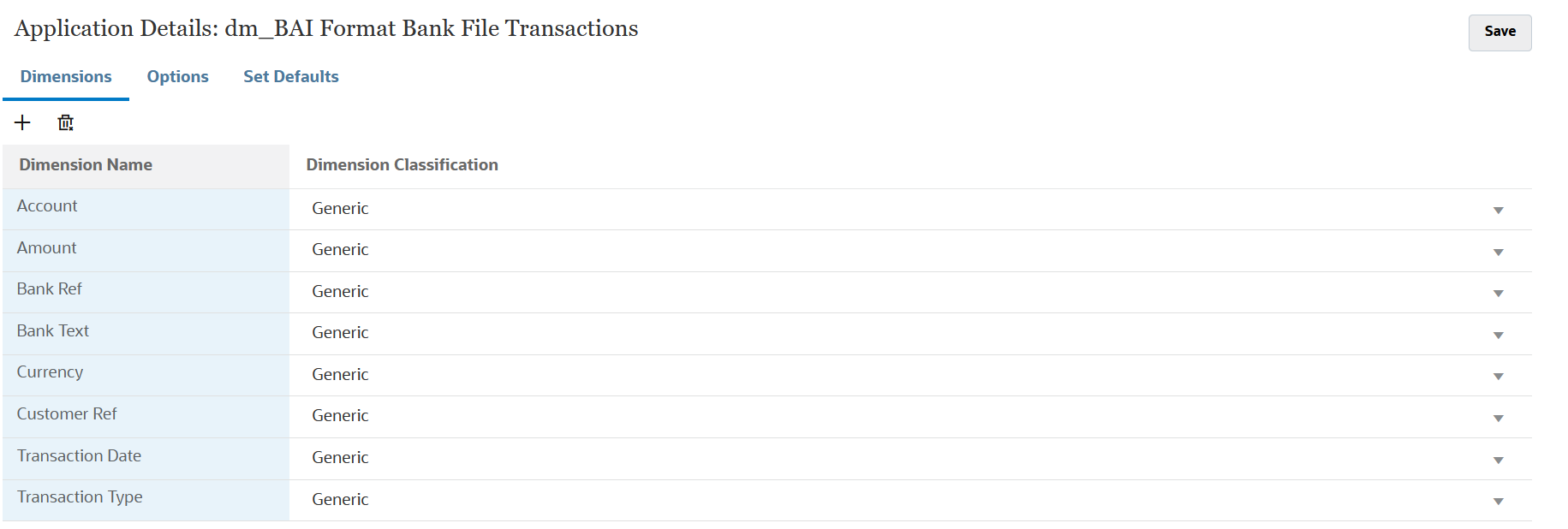
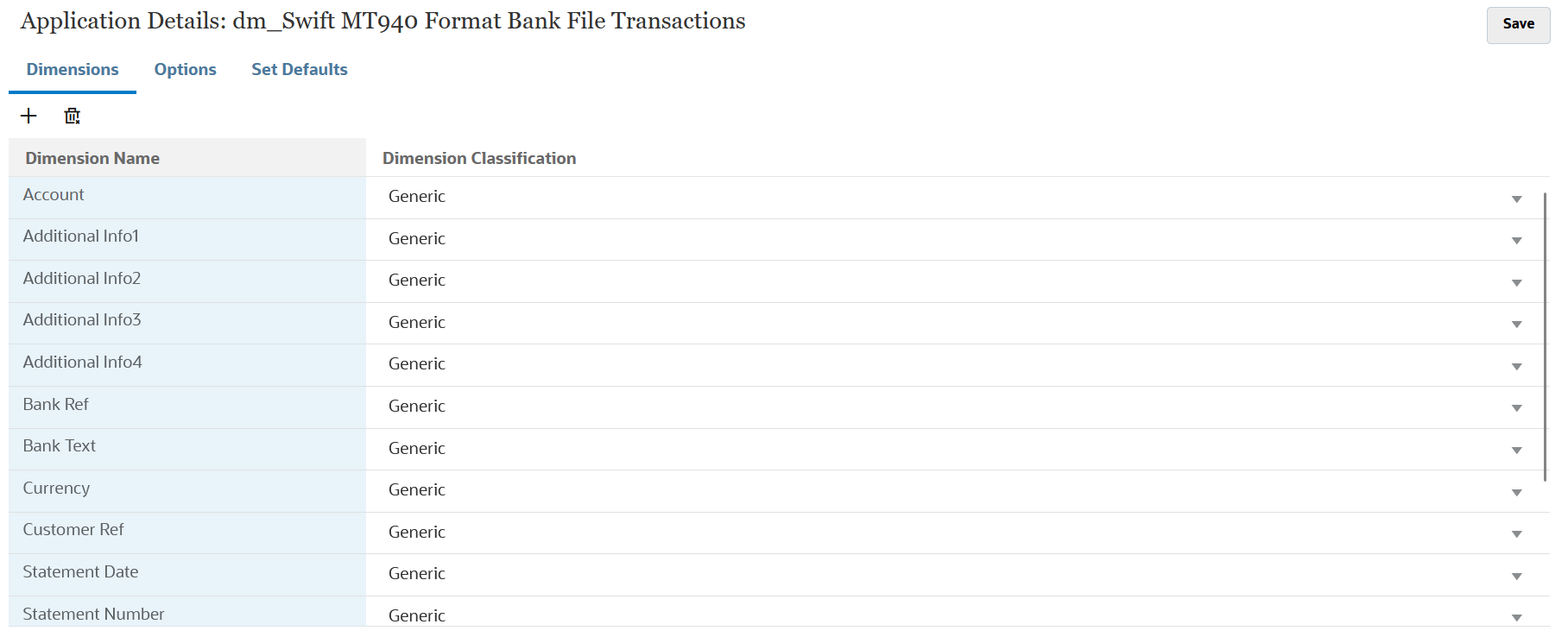
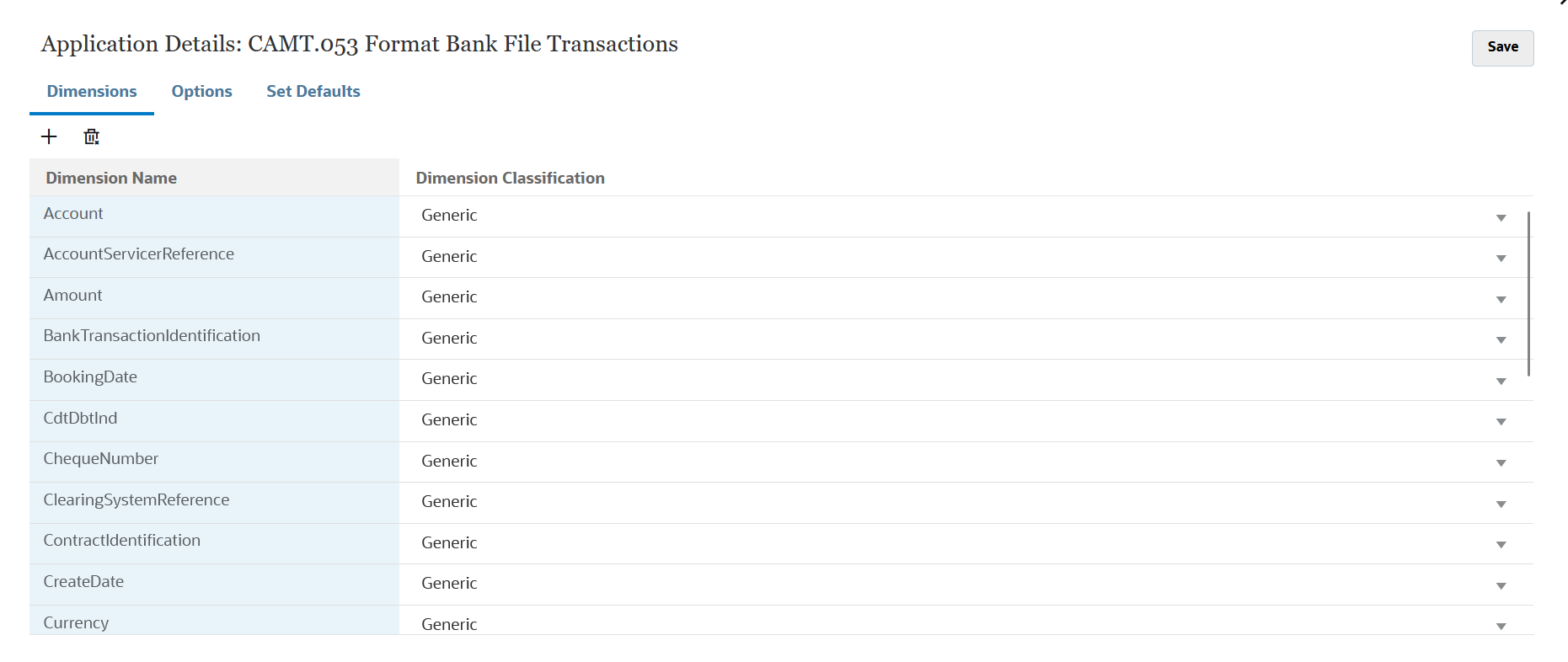
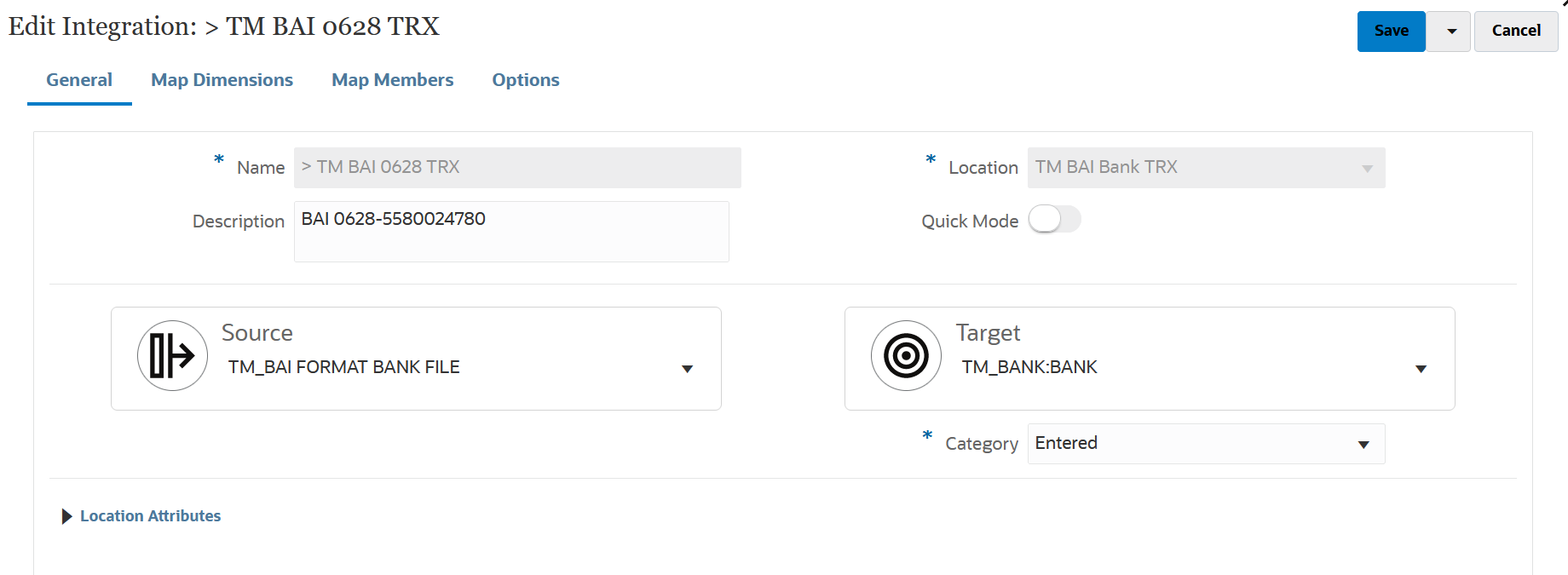
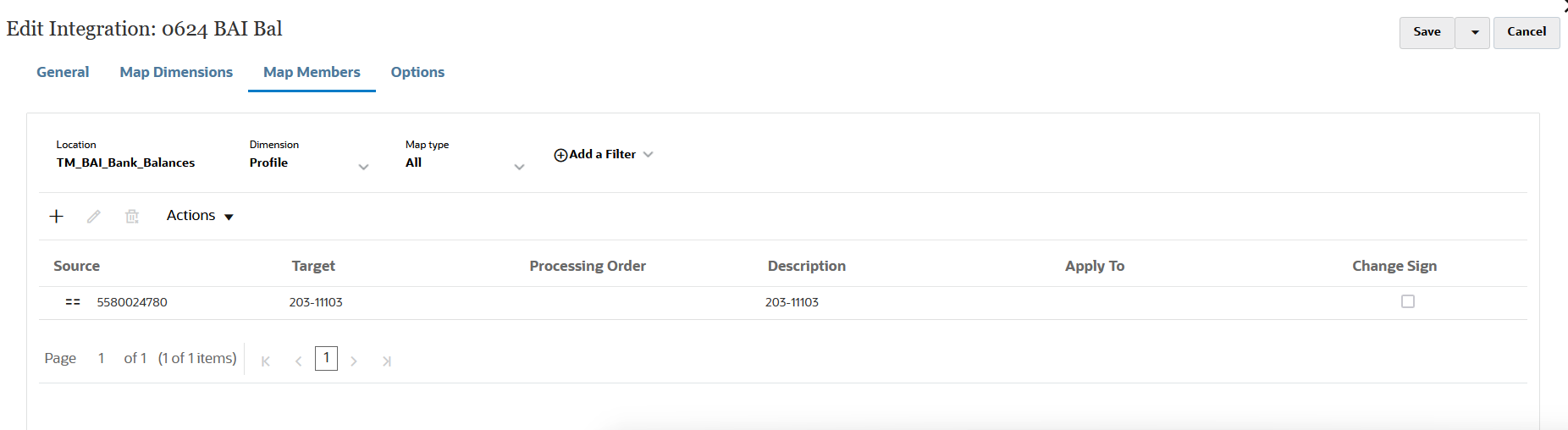 /
/